Haben Sie bereits einen Arbeitsdatensatz erstellt und möchten die gleichen Zeiten auf andere Tage anwenden? Sie können dies ganz einfach tun, indem Sie die folgenden Schritte ausführen:
Suchen Sie auf dem Hauptbildschirm den bereits erstellten Arbeitsdatensatz und tippen Sie darauf, um die Details anzuzeigen.
In den Arbeitsdatensatzdetails finden und tippen Sie auf die Option Kopieren auf einen anderen Tag.
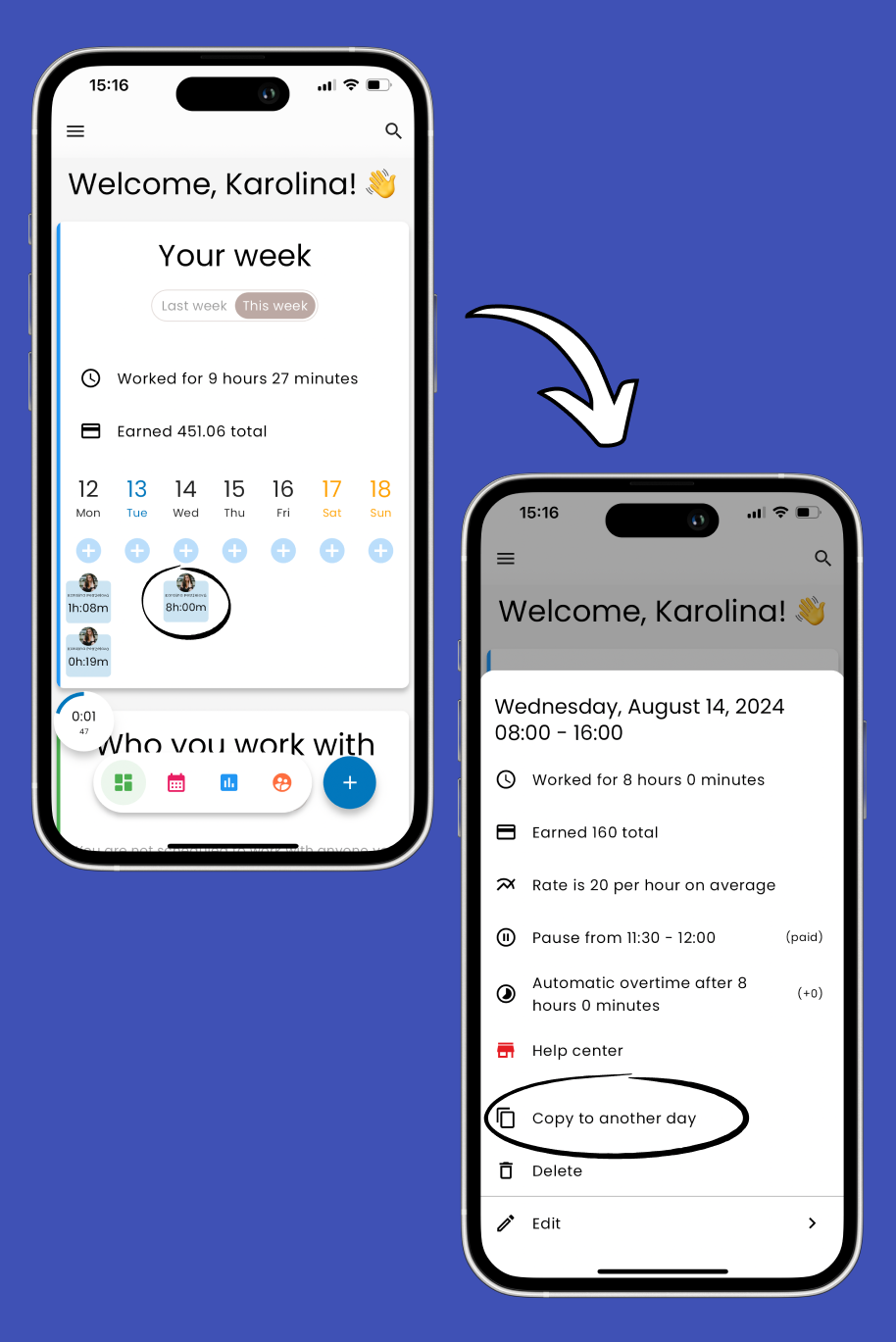
Ein Kalender wird angezeigt. Tippen Sie einfach auf die Tage, auf die Sie den Arbeitsdatensatz anwenden möchten. Sie können einen oder mehrere Tage auswählen.
Nachdem Sie die Tage ausgewählt haben, tippen Sie auf Speichern in der oberen rechten Ecke des Bildschirms.
Ihre kopierten Arbeitsdatensätze werden nun auf dem Hauptbildschirm für die ausgewählten Tage angezeigt.
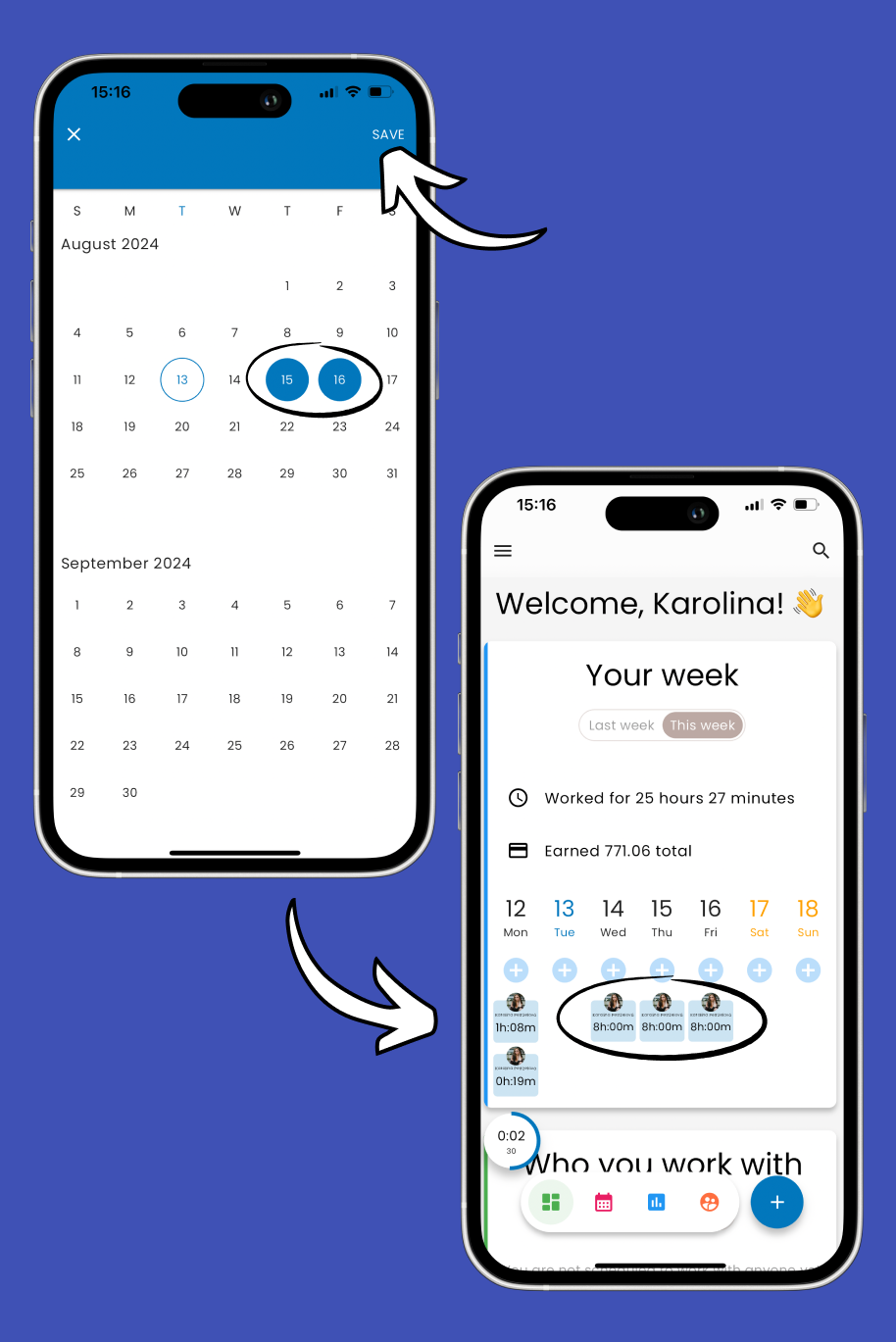
Wenn Sie diese Schritte befolgen, sparen Sie Zeit und stellen sicher, dass Ihre Arbeitsdatensätze über mehrere Tage hinweg konsistent sind.
Verwandte Artikel: 👇🏼
Arbeitszeiten manuell hinzufügen
Wie man Arbeitszeiten manuell hinzufügt
Arbeitszeiten mit Stempeluhr hinzufügen
Wie man Arbeitszeiten mit Stempeluhr hinzufügt